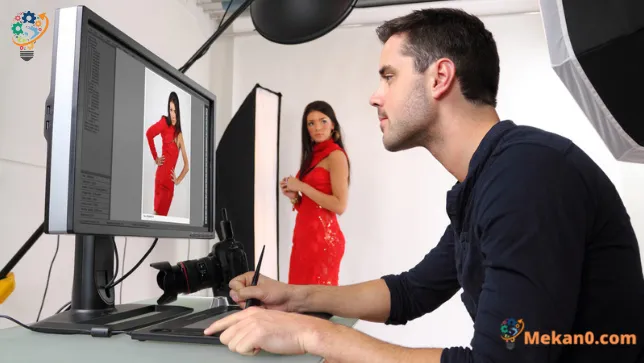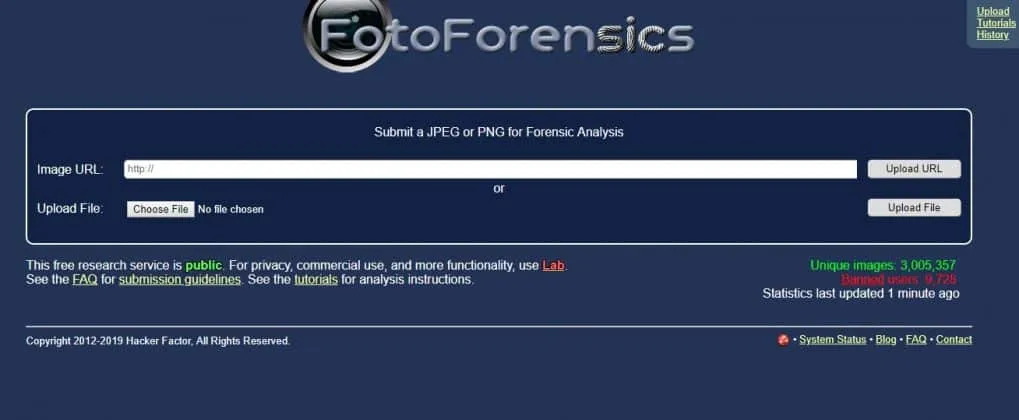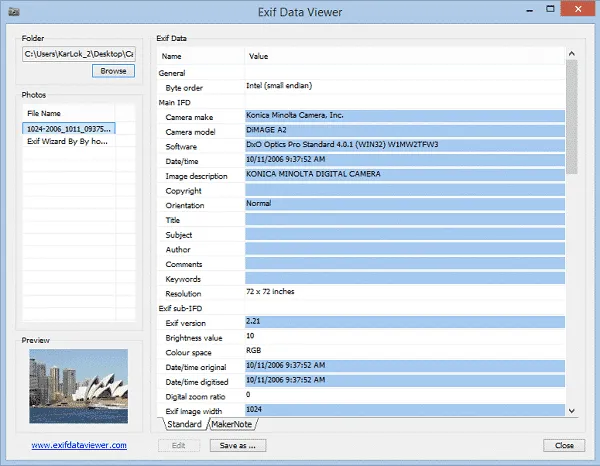എല്ലാവരും DSLR ക്യാമറയുള്ള സ്മാർട്ട്ഫോണുകൾ കയ്യിൽ കരുതുന്ന ഒരു ലോകത്താണ് നമ്മൾ ഇപ്പോൾ ജീവിക്കുന്നത്. നമ്മൾ അടുത്ത് നോക്കിയാൽ, ഇന്നത്തെ കുട്ടികൾ എങ്ങനെ മികച്ച ചിത്രങ്ങൾ ക്ലിക്കുചെയ്യാമെന്ന് പഠിക്കുന്നുണ്ടെന്നും ഫോട്ടോഷോപ്പ് എങ്ങനെ ഉപയോഗിക്കാമെന്നും അവർക്ക് അറിയാമെന്നും ഞങ്ങൾ കണ്ടെത്തും. ഫോട്ടോഗ്രാഫർമാർക്കും ഡിസൈനർമാർക്കുമായി വ്യാപകമായി രൂപകൽപ്പന ചെയ്തിരിക്കുന്ന ഫോട്ടോഷോപ്പ് ഇപ്പോൾ പിസിക്ക് ലഭ്യമായ മുൻനിര ഫോട്ടോ എഡിറ്റിംഗ് സോഫ്റ്റ്വെയറാണ് എന്നതിൽ സംശയമില്ല.
ഫോട്ടോഷോപ്പിന്റെ നല്ല കാര്യം, നിങ്ങളുടെ ഏറ്റവും മോശം ഫോട്ടോകൾ നല്ലതാക്കി മാറ്റാൻ ഇതിന് കഴിയും എന്നതാണ്. ഫോട്ടോഷോപ്പ് ഉപയോഗിക്കാൻ അറിയാവുന്ന ആർക്കും ഏത് ചിത്രവും എളുപ്പത്തിൽ പരിവർത്തനം ചെയ്യാൻ കഴിയും. എന്നിരുന്നാലും, ഫോട്ടോഷോപ്പ് തെറ്റായ ഉദ്ദേശ്യത്തോടെയും ഉപയോഗിക്കാം, കൂടാതെ നിരവധി ഉപയോക്താക്കൾ ചിത്രങ്ങൾ കൈകാര്യം ചെയ്യാൻ ഫോട്ടോഷോപ്പ് ഉപയോഗിക്കുന്നു.
ഫോട്ടോഷോപ്പ് വ്യാജങ്ങൾ സാധാരണയായി നിരുപദ്രവകരമാണ്, എന്നാൽ ചിലപ്പോൾ ഫോട്ടോഷോപ്പ് വ്യാജ രേഖകൾ സൃഷ്ടിക്കുക, കൃത്രിമ ചിത്രങ്ങൾ, മറ്റ് നിയമവിരുദ്ധ കാര്യങ്ങൾ മുതലായവ പോലുള്ള ദുഷിച്ച ഉദ്ദേശ്യങ്ങൾക്കായി ഉപയോഗിക്കാം. അതിലും മോശം, ഫോട്ടോഷോപ്പ് വിദഗ്ധർക്ക് മാത്രമല്ല. അതുപയോഗിച്ച്, ഫോട്ടോഷോപ്പിന്റെ അടിസ്ഥാനകാര്യങ്ങൾ ആർക്കും പഠിക്കാമെന്നും അത് ദുരുദ്ദേശ്യത്തിന് ഉപയോഗിക്കാമെന്നും ഞങ്ങൾ പറയാൻ ആഗ്രഹിക്കുന്നു.
ഒരു ഫോട്ടോ പരിഷ്കരിച്ചിട്ടുണ്ടോ എന്ന് എങ്ങനെ പരിശോധിക്കാം
അതിനാൽ, ഈ ലേഖനത്തിൽ, ഫോട്ടോഷോപ്പ് ഉപയോഗിച്ച് പരിഷ്കരിച്ച ഫോട്ടോകൾ കണ്ടെത്താൻ നിങ്ങളെ സഹായിക്കുന്ന ചില രീതികൾ ഞങ്ങൾ പങ്കിടാൻ പോകുന്നു. അതുകൊണ്ട് ഫോട്ടോഷോപ്പ് ഉപയോഗിച്ചാണോ ഫോട്ടോ എടുത്തതെന്ന് പരിശോധിക്കാം.
1. വിഷ്വൽ പരിശോധന

ഫോട്ടോഷോപ്പ് വിദഗ്ധൻ എത്ര ശ്രമിച്ചിട്ടും കാര്യമില്ല; പരിഷ്കരിച്ച ഫോട്ടോകളിൽ അവർ ചില പാടുകൾ അവശേഷിപ്പിക്കും. ഈ സാഹചര്യത്തിൽ, ഫോട്ടോഷോപ്പ് ഉപയോഗിച്ച് എടുത്ത ഫോട്ടോകൾ കണ്ടെത്തുന്ന ഏറ്റവും പ്രധാനപ്പെട്ട കാര്യമാണ് വിഷ്വൽ പരിശോധന.
ഫോട്ടോഷോപ്പ് ഉപയോഗിച്ച് എടുത്തതാണോ അല്ലയോ എന്നതുൾപ്പെടെ, ഒരു ലളിതമായ വിഷ്വൽ ഇൻസ്പെക്ഷൻ ഫോട്ടോയെക്കുറിച്ച് ധാരാളം കാര്യങ്ങൾ നിങ്ങളെ അറിയിക്കും. കൃത്യമായ വിഷ്വൽ പരിശോധനയ്ക്ക് ശേഷം ഫോട്ടോഷോപ്പിന്റെ ഫീൽ ലഭിച്ചാൽ ഫോട്ടോഷോപ്പ് ഉപയോഗിച്ച് ഫോട്ടോ എടുത്തതാണെന്ന് ഉറപ്പാണ്.
2. വളഞ്ഞതും വളഞ്ഞതുമായ പ്രതലങ്ങൾ പരിശോധിക്കുക
ശരി, അരികുകൾക്ക് ചുറ്റും മുറിക്കുകയോ ഉപരിതലങ്ങൾ വളയുകയോ ചെയ്യുന്നത് എളുപ്പമുള്ള പ്രക്രിയയല്ല. ഫോട്ടോഷോപ്പ് എഡിറ്റിംഗ് ശരിയാകുമ്പോൾ, പ്രകാശം വളയുകയോ വളയ്ക്കുകയോ ചെയ്യുന്നത് മികച്ച ഫലങ്ങൾ നൽകും, പക്ഷേ അത് തെറ്റായി പോകുമ്പോൾ, അത് വ്യക്തമായ അനുഗ്രഹമാണ്.
പിശകുകൾ കണ്ടെത്തുന്നതിന് നിങ്ങൾ പശ്ചാത്തലത്തിലോ അരികുകളിലോ നോക്കേണ്ടതുണ്ട്. വളരെ മൂർച്ചയുള്ളതോ മുല്ലയുള്ളതോ ആയ അരികുകൾ ഫോട്ടോഷോപ്പ് ഉപയോഗിച്ച് ഫോട്ടോ എടുത്തതിന്റെ അടയാളങ്ങളാണ്.
3. നിഴലുകൾക്കായി നോക്കുക
ഒപ്റ്റിക്കലി ക്യാപ്ചർ ചെയ്ത ചിത്രം കണ്ടെത്തുന്നതിനുള്ള മറ്റൊരു മികച്ച മാർഗം പ്രകാശം സംവദിക്കുന്ന രീതി പരിശോധിക്കുക എന്നതാണ്. ഒരു ഒബ്ജക്റ്റ് ഒരു ഇമേജിലേക്ക് ചേർത്തിട്ടുണ്ടോ എന്ന് അതിന്റെ നിഴലുകൾ നോക്കി നിങ്ങൾക്ക് വേഗത്തിൽ കണ്ടെത്താനാകും.
നിഴൽ ഇല്ലാത്ത ഒരു വസ്തു ഇമേജ് കൃത്രിമത്വത്തിന്റെ ഒരു അടയാളമാണ്. ഷാഡോകളുമായി പ്രവർത്തിക്കുന്നത് ബുദ്ധിമുട്ടുള്ള കാര്യമാണ്, ശരിയായ ഷാഡോകൾ നടപ്പിലാക്കുന്നതിൽ ഫോട്ടോഷോപ്പ് വിദഗ്ധർ പരാജയപ്പെടുന്നു. കൂടാതെ, ചിത്രത്തിലെ ഒബ്ജക്റ്റിന് ഷാഡോകൾ ഉണ്ടെങ്കിൽ, ഷാഡോകളിലെ പിശകുകൾ പരിശോധിക്കുക.
4. ഫോട്ടോ ഫോറൻസിക്സ് ഉപയോഗിക്കുക
ഫോട്ടോഫോറൻസിക്സ് അപ്ലോഡ് ചെയ്ത ചിത്രത്തിൽ ചില പരിശോധനകൾ നടത്തുന്ന മികച്ച ഓൺലൈൻ ടൂളുകളിൽ ഒന്നാണിത്. ഫോട്ടോഫോറൻസിക്സിന്റെ മഹത്തായ കാര്യം അത് പ്രഷർ ഹീറ്റ്മാപ്പ് ഒരു ഔട്ട്പുട്ടായി പ്രദർശിപ്പിക്കുന്നു എന്നതാണ്.
സൈറ്റിന്റെ അന്തിമ ഫലങ്ങൾ JPEG ഫോർമാറ്റിൽ പ്രദർശിപ്പിക്കുന്നു, ഇത് ചിത്രത്തിൽ ഉപയോഗിച്ചിരിക്കുന്ന കംപ്രഷൻ നിലയെ സൂചിപ്പിക്കുന്നു. ഏതൊക്കെ ഭാഗങ്ങളാണ് ബാക്കിയുള്ളതിനേക്കാൾ തെളിച്ചമുള്ളതെന്ന് നിങ്ങൾ പരിശോധിക്കേണ്ടതുണ്ട്. തെളിച്ചമുള്ളതായി തോന്നുന്ന ഏതെങ്കിലും ഭാഗങ്ങൾ നിങ്ങൾ കണ്ടെത്തുകയാണെങ്കിൽ, അവ ഫോട്ടോഷോപ്പ് അല്ലെങ്കിൽ മറ്റേതെങ്കിലും ഇമേജ് എഡിറ്റിംഗ് ടൂൾ ഉപയോഗിച്ച് എഡിറ്റ് ചെയ്യും.
5. മെറ്റാഡാറ്റ അല്ലെങ്കിൽ എക്സിഫ് ഡാറ്റ പരിശോധിക്കുക
തിരിച്ചറിയുന്ന വിവരങ്ങൾ ആദ്യം വിവരിക്കാം. ഒരു ക്യാമറയിലൂടെയോ സ്മാർട്ട്ഫോണിലൂടെയോ നമ്മൾ ഫോട്ടോ എടുക്കുമ്പോൾ, തീയതി, സമയം, ക്യാമറ മോഡ്, ജിയോലൊക്കേഷൻ, ഐഎസ്ഒ ലെവൽ തുടങ്ങിയ മെറ്റാഡാറ്റ സ്വയമേവ ചേർക്കപ്പെടും.
ചിലപ്പോൾ മെറ്റാഡാറ്റ ഫോട്ടോകൾ എഡിറ്റ് ചെയ്യാൻ ഉപയോഗിക്കുന്ന സോഫ്റ്റ്വെയറിന്റെ വെണ്ടറെയും കാണിക്കുന്നു. മെറ്റാഡാറ്റ അല്ലെങ്കിൽ എക്സിഫ് ഡാറ്റ കാണുന്നതിന്, നിങ്ങൾക്ക് ഇത് സന്ദർശിക്കാവുന്നതാണ് ലിങ്ക് . ഈ ഓൺലൈൻ ഇമേജ് മെറ്റാഡാറ്റ വ്യൂവർ ഒരു പ്രത്യേക ചിത്രത്തിന്റെ എല്ലാ മെറ്റാഡാറ്റയും കാണിക്കും. ചിത്രം എഡിറ്റ് ചെയ്തിട്ടുണ്ടെങ്കിൽ, ഓൺലൈൻ ടൂൾ നിങ്ങളെ സോഫ്റ്റ്വെയറിന്റെയോ വെണ്ടറുടെയോ പേര് കാണിക്കും.
അതിനാൽ, ഫോട്ടോഷോപ്പ് ഉപയോഗിച്ച് ഫോട്ടോ എടുത്തതാണോ അല്ലയോ എന്ന് കണ്ടെത്താനുള്ള മികച്ച വഴികൾ ഇവയാണ്. ഫോട്ടോഷോപ്പ് വ്യാജങ്ങൾ കണ്ടെത്താനുള്ള മറ്റ് വഴികൾ നിങ്ങൾക്കറിയാമെങ്കിൽ, ചുവടെയുള്ള കമന്റ് ബോക്സിൽ ഞങ്ങളെ അറിയിക്കുക.